Dlouho předtím, než byl iOS 10.3 propuštěn pro veřejnost, se o novém temném režimu, na kterém Apple údajně pracoval, říkalo spousta pověstí. Po vydání aktualizace byli lidé zklamaní kvůli nedostatku takových režimů. Nyní můžete očekávat, že ty pověsti týkající se temného režimu by byly do té doby uloženy, ale zjevně tomu tak nebylo. Analytici předpovídali, že jej společnost Apple zpřístupní ve své nadcházející aktualizaci iOS 11, ale nyní, když Apple WWDC Keynote skončil, známe téměř všechny funkce, které iOS 11 přináší, a režim Dark mezi ně nepatří. Když jsme však vyzkoušeli iOS 11 beta 1 pro vývojáře, všimli jsme si, že uvnitř je pohřbena určitá funkce, která se dostatečně přibližuje plně rozvinutému temnému režimu, který jsme všichni očekávali. Tak, takto můžete povolit skrytý tmavý režim v iOS 11:
Poznámka: Zkoušel jsem to na iPhone 7 Plus a iPhone 6s s nejnovější iOS 11 beta 1 pro vývojáře, takže by to mělo fungovat i pro vás.
- Jít do Nastavení aplikace na vašem zařízení iOS a klepněte na "Všeobecné" a pak přejděte na "Přístupnost" nastavení.

- Zde klepněte na „Zobrazit ubytování“ a klepněte na „Invertovat barvy“.
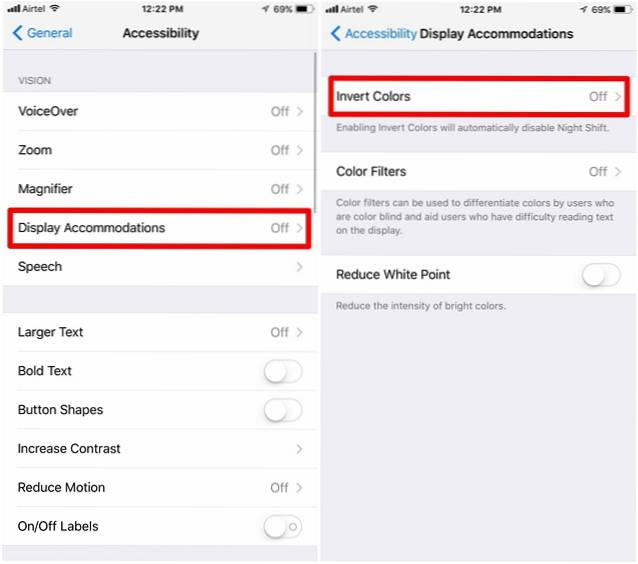
- Nyní povolte „Smart Invert“ posunutím jezdce. Nyní si všimnete, že při procházení iOS máte temný režim, jak je znázorněno níže.

Režim Smart Invert není zdaleka dokonalý. Mezi oblasti, kde je režim Inteligentní inverze vadný, patří obrázky, ikony třetích stran a aplikace, díky nimž vypadá spíše jako režim negativních barev než režim tmavý. Můžeme však doufat, že aplikace třetích stran jsou aktualizovány, aby podporovaly tuto novou funkci.
Rychle přepínejte mezi tmavým režimem a obvyklým režimem
Vzhledem k tomu, že funkce Smart Invert aka Dark Mode v iOS 11 je na některých místech trochu chybná, možná budete chtít rychle přepínat mezi tmavým režimem a obvyklým režimem. No, můžete tak učinit trojité kliknutí na tlačítko Domů. Povolíte jej takto:
- Jděte do Nastavení-> Obecné-> Přístupnost. Zde přejděte dolů a klepněte na „Zkratka přístupnosti“ a zkontrolujte „Inteligentní převrácení barev “.
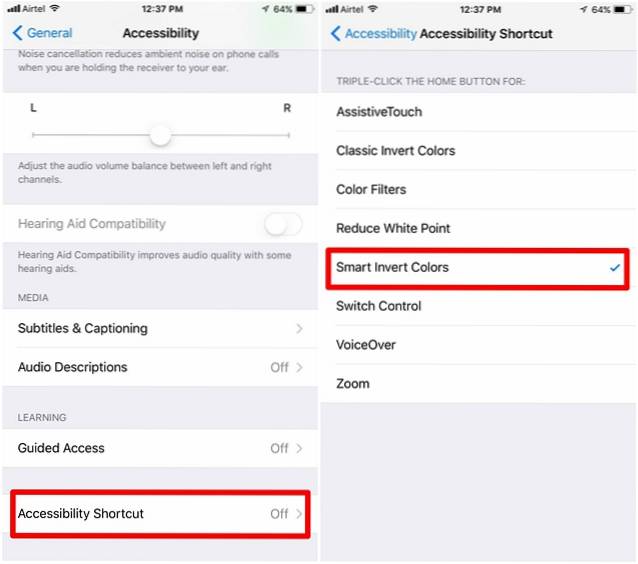
Po dokončení můžete trojitým kliknutím na tlačítko Domů přepnout mezi běžným a tmavým režimem v systému iOS 11.
VIZ TÉŽ: 20 skvělých funkcí iOS 11, o kterých byste měli vědět
Zažijte „temný režim“ se Smart Invert v iOS 11
Zatímco režim Smart Invert nemusí být nutně režimem Dark, na který jste netrpělivě čekali, je to určitě něco pro všechny fanoušky, kteří ztratili trpělivost. Pokud čtete textový obsah, tento nový režim by vám mohl stačit, pro temný zážitek. Možná budete chtít rychle přepnout zpět do běžného režimu, jakmile si prohlížíte obrazový obsah.
Takže už jste vyzkoušeli tuto novou funkci iOS 11? Nezapomeňte nám sdělit své myšlenky týkající se inteligentního invertního režimu pouhým upuštěním několika slov v sekci komentářů níže.
 Gadgetshowto
Gadgetshowto



